
Noto: En Vindozo 10 kaj 8 por aparatoj difinitaj kiel amaskomunikiloj, la sekura eltira ikono ne estas montrita (ludantoj, Android-platoj, iuj telefonoj). Vi povas malebligi ilin sen uzi ĉi tiun funkcion. Konsideru ankaŭ, ke en Vindozo 10, la ekrano de la ikono povas esti malebligita kaj en la parametroj - Personigo - la Taskobreto - "Elektu la ikonojn montritajn en la taskobreto".
Kutime, por plenumi la sekuran forigon de la aparato en Vindozo, vi alklakas la respondan ikonon pri la horloĝo dekstre alklaku kaj faru ĝin. La tasko de la "sekura eltiro" estas, ke kiam oni uzas ĝin, vi informas la operaciumon, kiun vi intencas ĉerpi ĉi tiun aparaton (ekzemple, USB-ekbrilon). Responde al ĉi tio, Vindozo kompletigas ĉiujn operaciojn, kiuj povas kaŭzi damaĝon. En iuj kazoj, ankaŭ ĉesas provizi la potencon al la aparato.

Se vi ne uzas sekuran aparatan eltiron, ĝi povas konduki al datuma perdo aŭ damaĝo. Praktike, ĝi okazas malofte kaj estas iuj aferoj, kiujn vi bezonas scii kaj konsideri, vidi: kiam vi devas uzi sekuran forigon de la aparato.
Kiel redoni la sekuran eltiron de Flash-diskoj kaj aliaj USB-aparatoj aŭtomate
Microsoft ofertas sian propran oficialan utilecon "aŭtomate diagnozi kaj problemojn pri problemoj kun USB" korekti ĝuste la tipon de problemo en Vindozo 10.1 kaj Vindozo 7. La procedo por uzo estas jene:
- Rulu la elŝutitan ilon kaj alklaku Sekvan.

- Se necese, kontrolu tiujn aparatojn por kiuj sekura eltiro ne funkcias (kvankam la korekto estos aplikita al la sistemo kiel tuto).
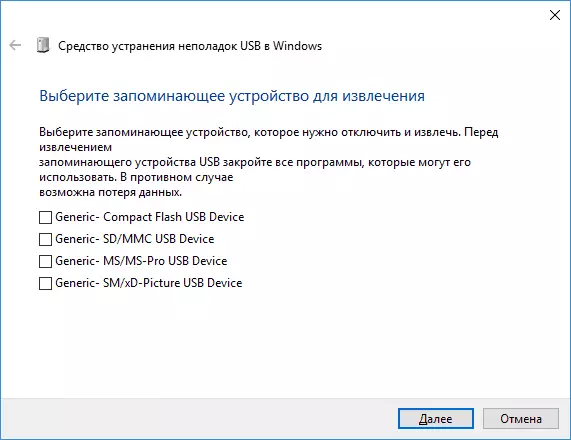
- Atendu ĝis la operacio finiĝos.
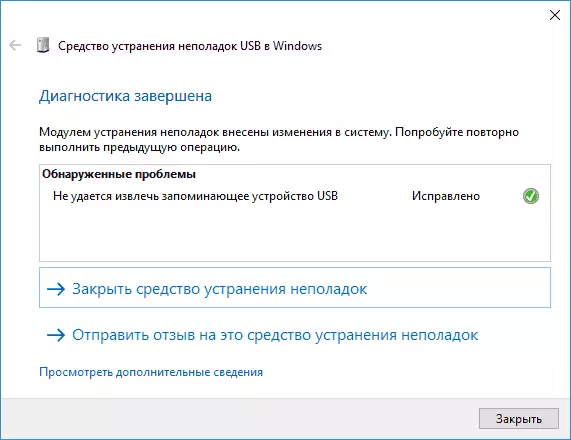
- Se ĉio pasis sukcese, la ekbrila disko, ekstera disko aŭ alia USBa aparato estos ĉerpita, kaj en la estonteco la ikono aperos.
Kurioze, la sama utileco, kvankam ĝi ne raportas ĉi tion, korektas kaj konstante montras la sekuran forigon ikono en la Windows 10 Sciiga Areo (kiu ofte aperas eĉ kiam nenio estas konektita). Vi povas elŝuti la aŭtomatan aparaton por aŭtomata diagnozo de USB-aparatoj de la retejo de Microsoft: https://download.microsoft.com/download/d/b/b/dbbf8048-0817-40dc-8177-395652b870ff/winusb.DiagCab.
Kiel redoni la ikonon "Sekura Forigo de Aparato"

Foje, pro nekonataj kialoj, la sekura eltira ikono eble obeos. Eĉ se vi konektas kaj malŝaltas la USB-ekbrilon denove kaj denove, pro iu kialo, la ikono ne aperas. Se tio okazis kaj vi havas (kaj ĝi estas plej verŝajne, alie vi ne venus ĉi tien), premu la WIN + R-butonojn sur la klavaro kaj enigu la sekvan komandon al la fenestro "Run":
Rundll32.exe Shell32.dll, Control_Rundll HotPlug.dllĈi tiu komando funkcias en Vindozo 10, 8, 7 kaj XP. La foresto de breĉo post la komo ne estas eraro, ĝi devus esti. Post komencado de ĉi tiu komando, la sekura forigo de dialoga skatolo, kiun vi serĉis.

Dialogo Sekura Eltiro en Vindozo
En ĉi tiu fenestro, vi povas, kiel kutime, elektu la aparaton, kiun vi volas malebligi kaj alklaku la butonon "Haltu". La "flanka" efiko de la ekzekuto de ĉi tiu komando estas, ke la sekura eltira ikono aperas denove, kie ĝi rajtas esti lokita.
Se ĝi daŭre malaperas kaj ĉiufoje, kiam vi bezonas re-ekzekuti la specifitan komandon por eltiri la aparaton, tiam vi povas krei fulmoklavon por ĉi tiu ago: dekstre alklaku malplenan labortablan lokon, elektu "Krei" - "Etikedo" kaj En la "Objekta Loko-Kampo" »Enigu la komandon por voki la sekuran forigan dialogon. Ĉe la dua etapo krei fulmoklavon, vi povas doni al li ajnan deziratan nomon.
Alia maniero sekure ekstrakti la aparaton en Vindozo
Estas alia simpla maniero, kiu permesas vin uzi la sekuran forigon de la aparato kiam ne ekzistas ikono sur la Windows-taskobreto:
- En mia komputilo, dekstre alklaku la konektitan aparaton, alklaku "Propraĵoj", tiam malfermu la langeton "Ekipaĵo" kaj elektu la deziratan aparaton. Alklaku la butonon "Propraĵoj", kaj en la fenestro, kiu malfermiĝas, "Ŝanĝu parametrojn".
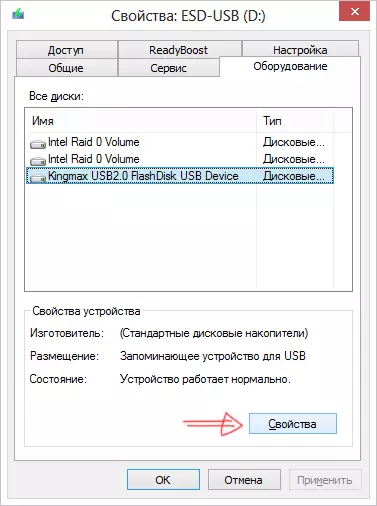
Propraĵoj de konektitaj diskoj
- En la sekva dialogujo, alklaku la langeton "Politikoj" kaj jam pri ĝi vi trovos la ligon "Sekura Forigo de Aparato", kiun vi povas uzi por komenci la deziratan funkcion.

Mi kompletigas la instrukciojn. Mi esperas, ke la vojoj listigitaj ĉi tie estas sekure forigi la porteblan malmolan diskon aŭ ekbrilon estos sufiĉa.
